访问实例
批量计算固定集群申请的实例信息默认不支持公网访问能力,若希望能够登录到机器做操作做些操作可以通过以下途径,临时访问方式和生产访问形式;临时访问支持做些简单的操作、如问题debug等;若存在数据拷贝则无法通过临时方案,需要走生产方案。通过以上两种方式登录的实例一定是固定集群的申请实例,autocluster 申请的实例未对外开放登录的方式。
1. 临时访问
1.1. 登录批量计算控制台并找到对应的集群
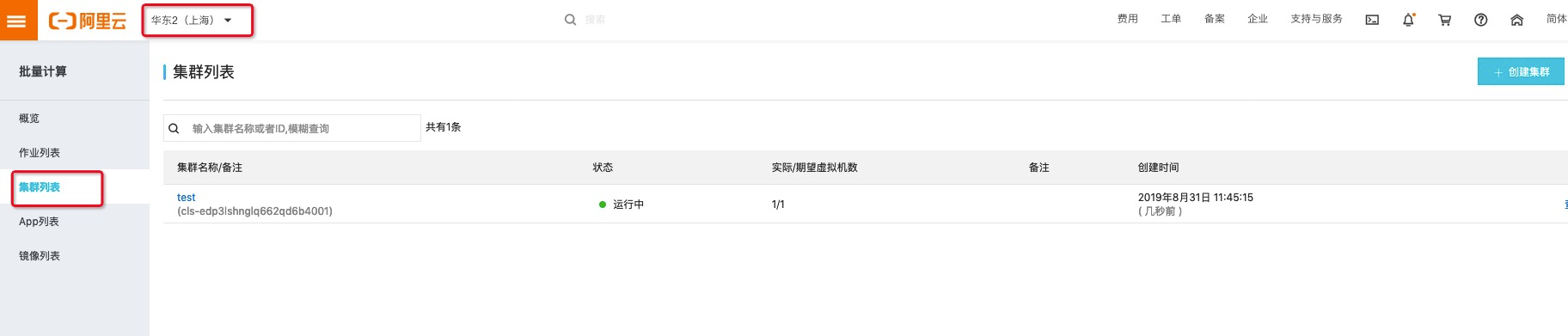
1.2. 查看集群详细信息找到实例组

1.3. 查看实例列表
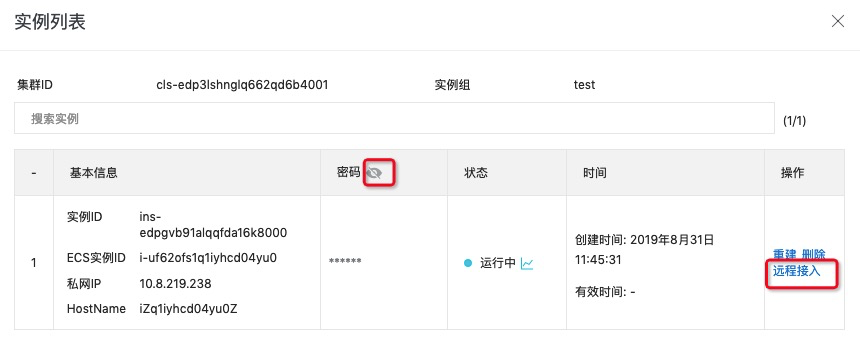
1.4. 在“密码”列获登录密码,点击进入远程登录
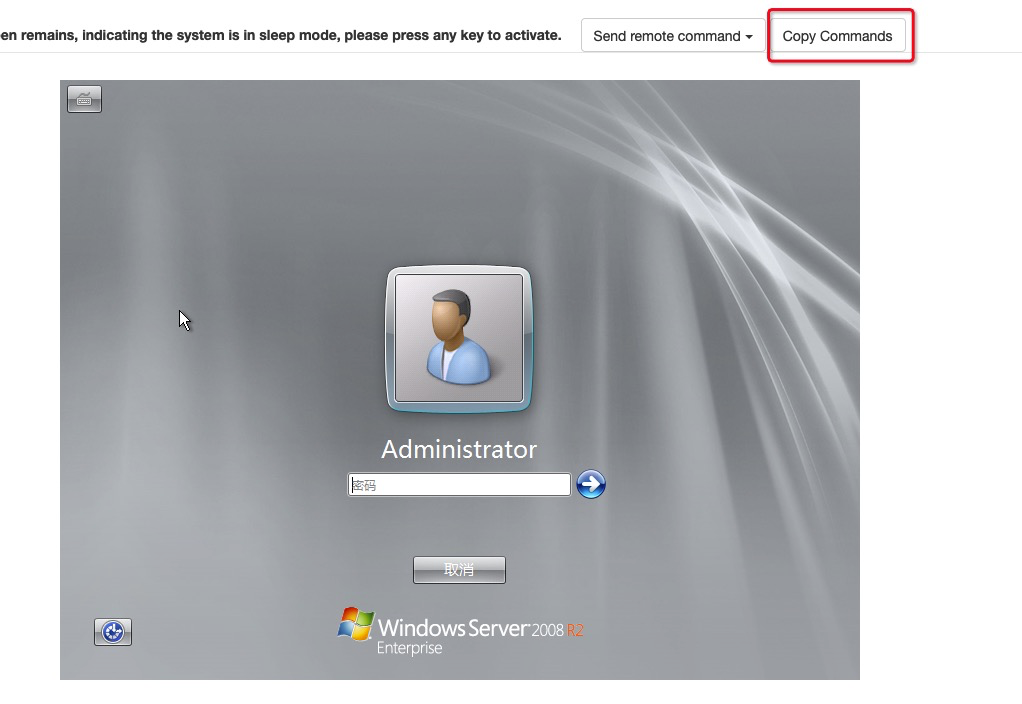
1.5. 登录成功后即可进行操作
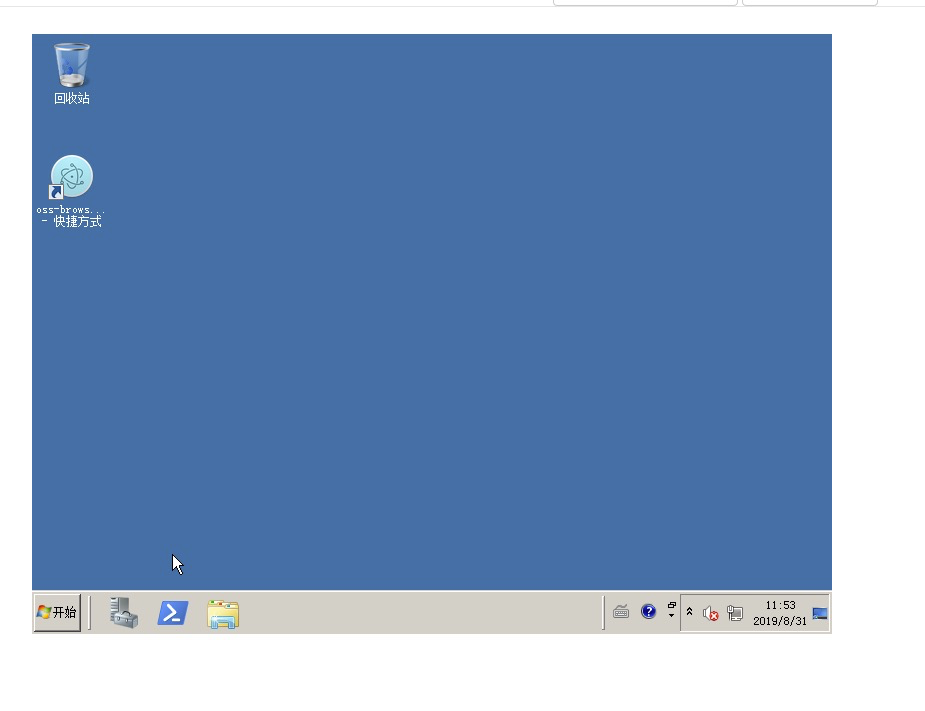
2. 生产访问
2.1. 登录 VPC 控制台
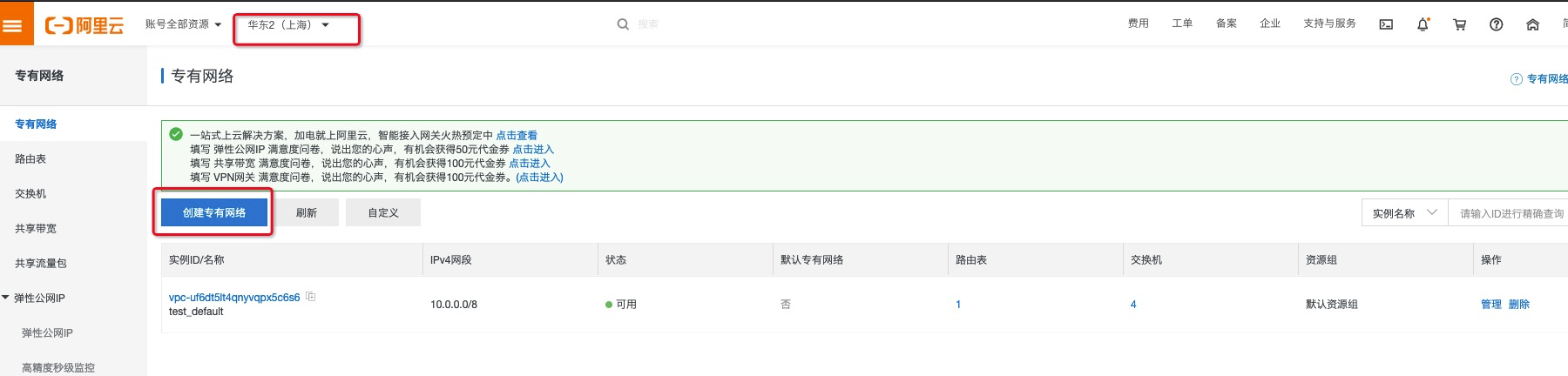
2.2. 创建 VPC 网络,若有请忽略
网段以及交换机规格根据业务需要进行划分。
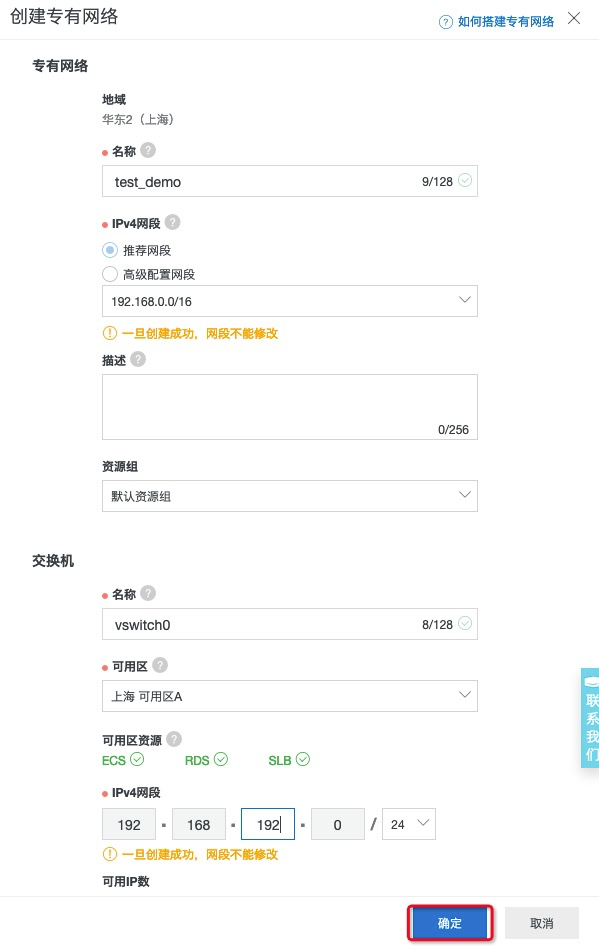
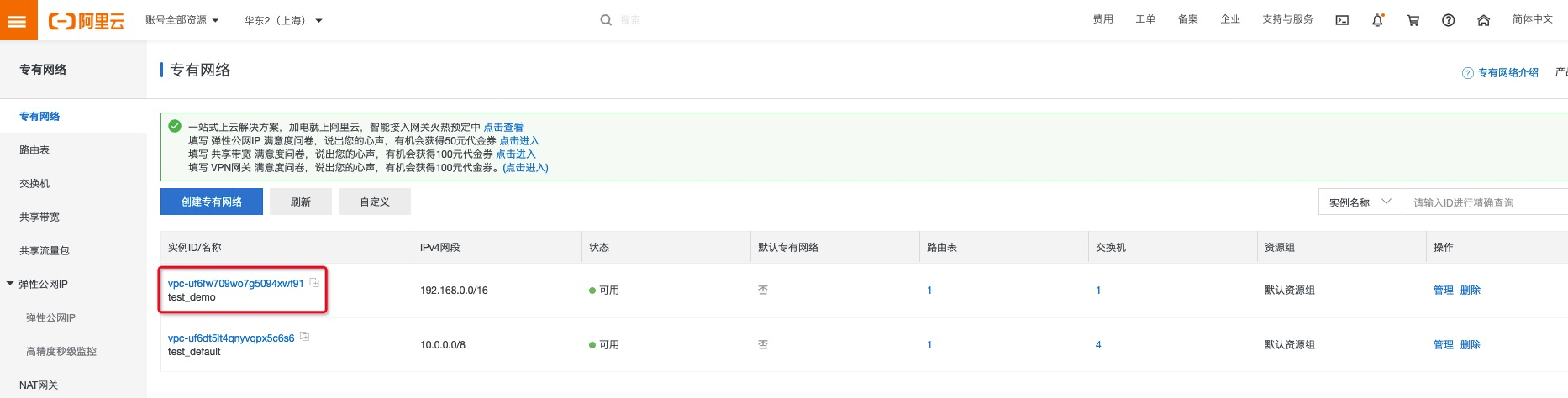
2.3 创建 ECS 跳板机
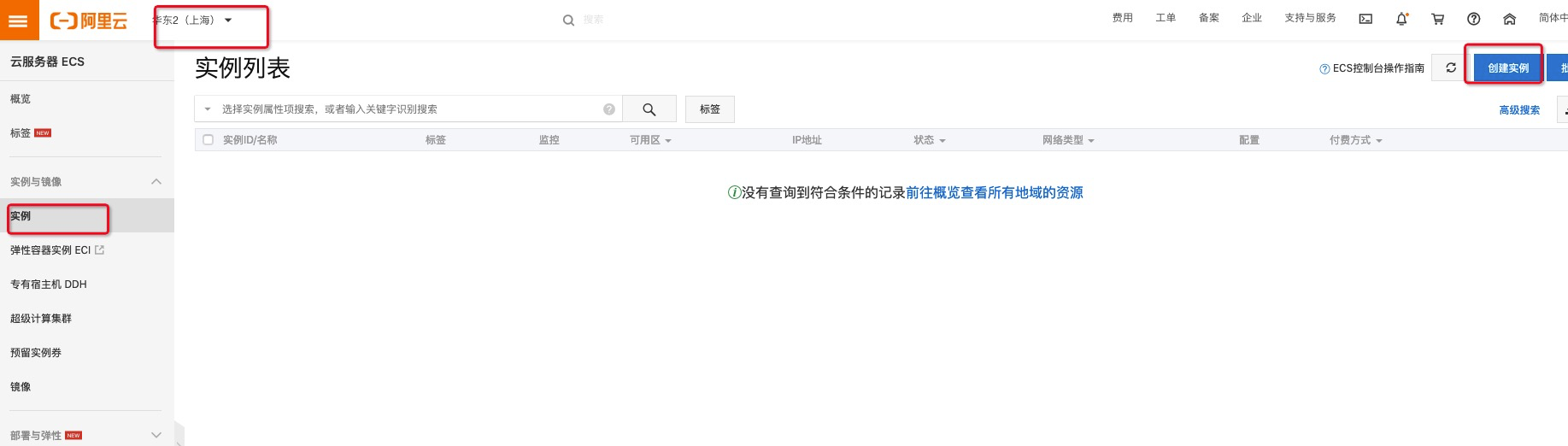
跳板机镜像选择,若批量计算运行环境为 Windows 镜像,则此处也是 Windows 镜像;若批量计算运行环境为 Linux 或者 Centos 镜像,则此处可以是任意镜像;
跳板机网络必须在新创的 VPC 或者指定的 VPC 中;
跳板机公网 IP,公网带宽以及收费模式根据自身业务规划进行选择;
跳转机的安全组设置需要放开批量计算实例的网段以及涉及服务的端口;
为了生产的高可靠性,可以开多台机器。
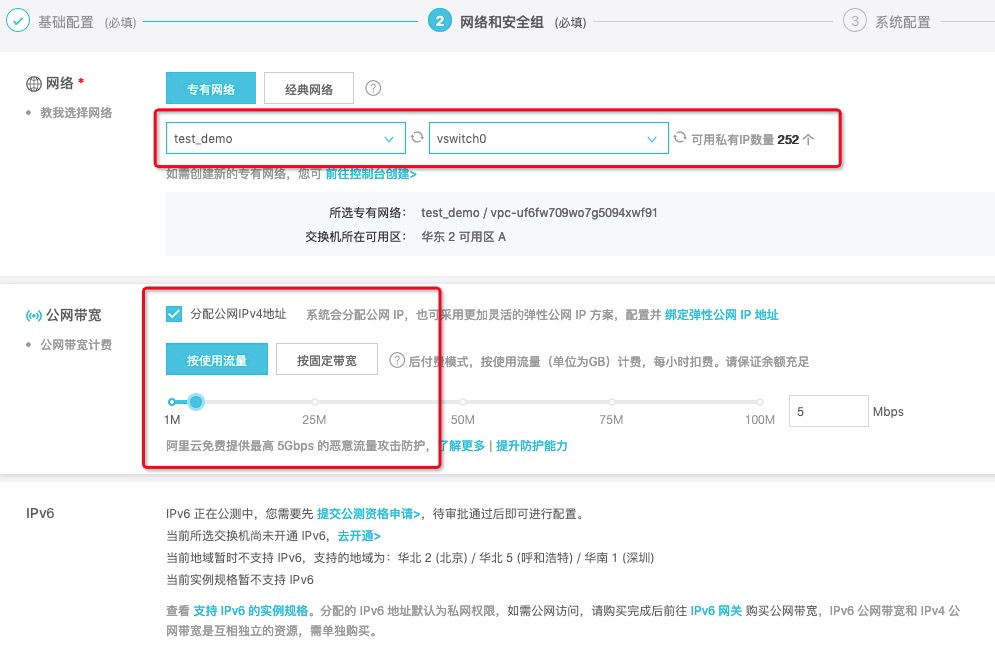

2.4 创建批量计算集群
2.4.1 设置集群基本信息
设置集群名称;
选择集群镜像,支持官方镜像选择和自定义镜像;
设置启动脚本,Linux 系统支持 shell 和 Python;Windows镜像支持 Bat 和 Python;
启动脚本可以在镜像中,也可以通过 2.4.3 介绍的挂载方式挂载到虚拟机中;实例中启动脚本就是存放到 Oss 上,通过挂载的方式挂载到虚拟机的 “/root/test/“目录下;
启动脚本可以保证在节点内所有挂载操作成功之后再执行启动脚本;每个节点都是先挂载后执行启动脚本的顺序进行,节点间无顺序性的保证;根据机器的启动时间来进行,先启动的机器先执行以上动作,后启动的机器后执行以上动作;
启动脚本在集群内每个节点都会被执行。
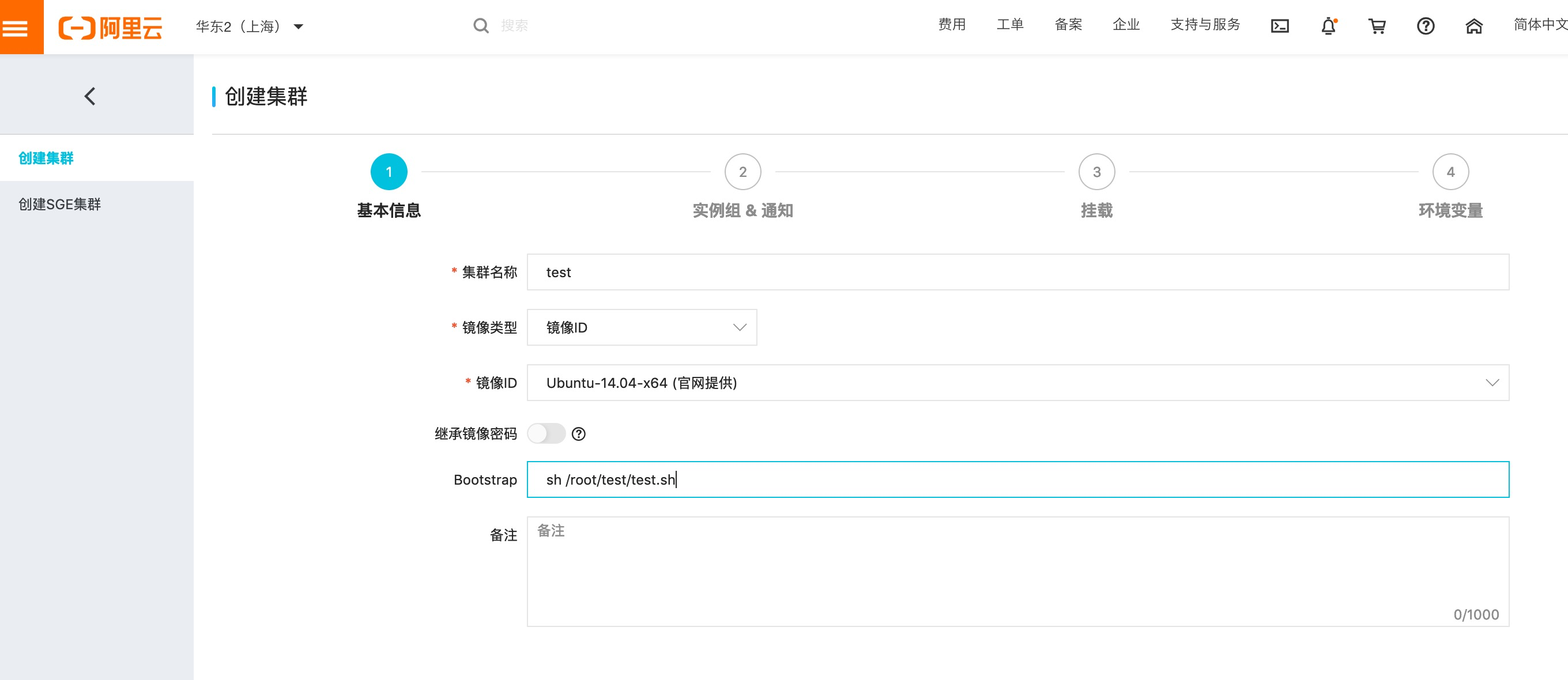
2.4.2 实例组设置
以组为单位进行设置资源类型、实例类型、实例数量、以及镜像相关信息;
组与组之间配置可以不同,建议生产环境上单个集群内可以设置多个组,实现实例类型多样化缓解资源利用高峰期的资源紧张问题;
通过调整实例数量实现集群规模的伸缩。
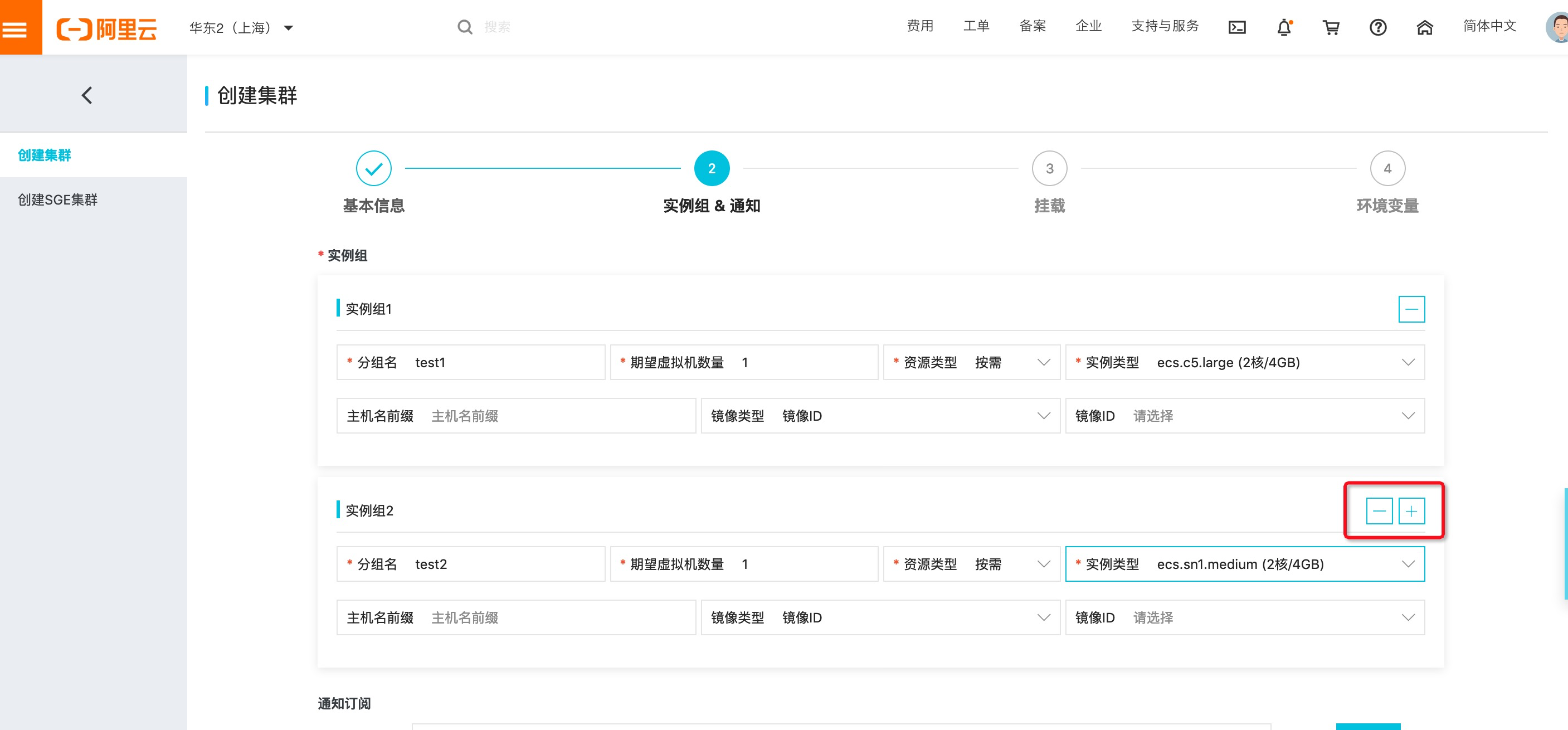
2.4.3 磁盘以及网络设置
设置系统盘类型以及大小(针对集群内每台机器);
设置数据盘大小(针对集群内每台机器、类型必须和系统盘保持一致),最大32TB;
设置 OSS 挂载点,参考示例填写方式;本地挂载点可以在镜像中不存在的路径,批量计算会主动创建;Windows系统本地挂载点必须是不存在的盘符,如不能是 C 盘;OSS 属于只读挂载,挂载成功后只能进行读操作暂不支持写操作;
设置 NAS 挂载,注意格式要求;本地挂载点要求和 OSS 的保持一致;NAS 挂载支持读写操作;
每个节点的挂载操作可以保证在启动脚本执行之前进行挂载;
若您在自定义镜像中设置开机启动你的程序,则无法保证您的程序启动时以上挂载一定完成,建议您的启动程序通过集群的启动脚本来完成而不是通过开机启动项来做配置;
网络设置,默认经典网络;若需要和 2.3 章节的中 ECS 保持通讯则此处必须和 ECS 在同一个 VPC 中;若同时需要挂载NAS,则 NAS 也必须在该 VPC 中,即批量计算、ECS、NAS 三者必须在同一个 VPC 中。
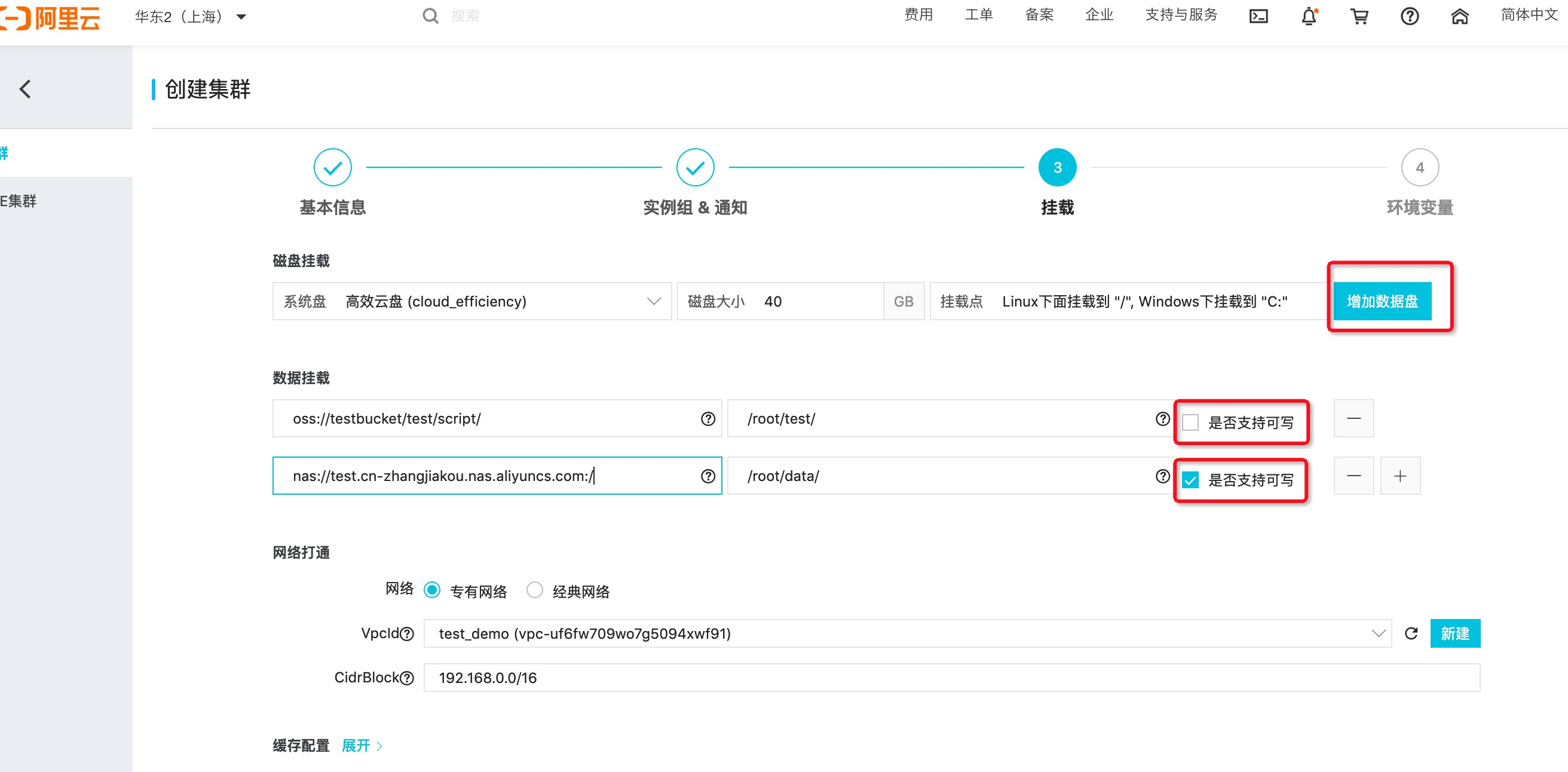
2.4.4 其他参数设置
其他参数根据需要进行设置;
所有参数设置完成提交创建;
以上步骤支持通过 API 形式创建集群,请参考实例文档。
2.5 批量计算节点访问
2.5.1 登录到跳板机。
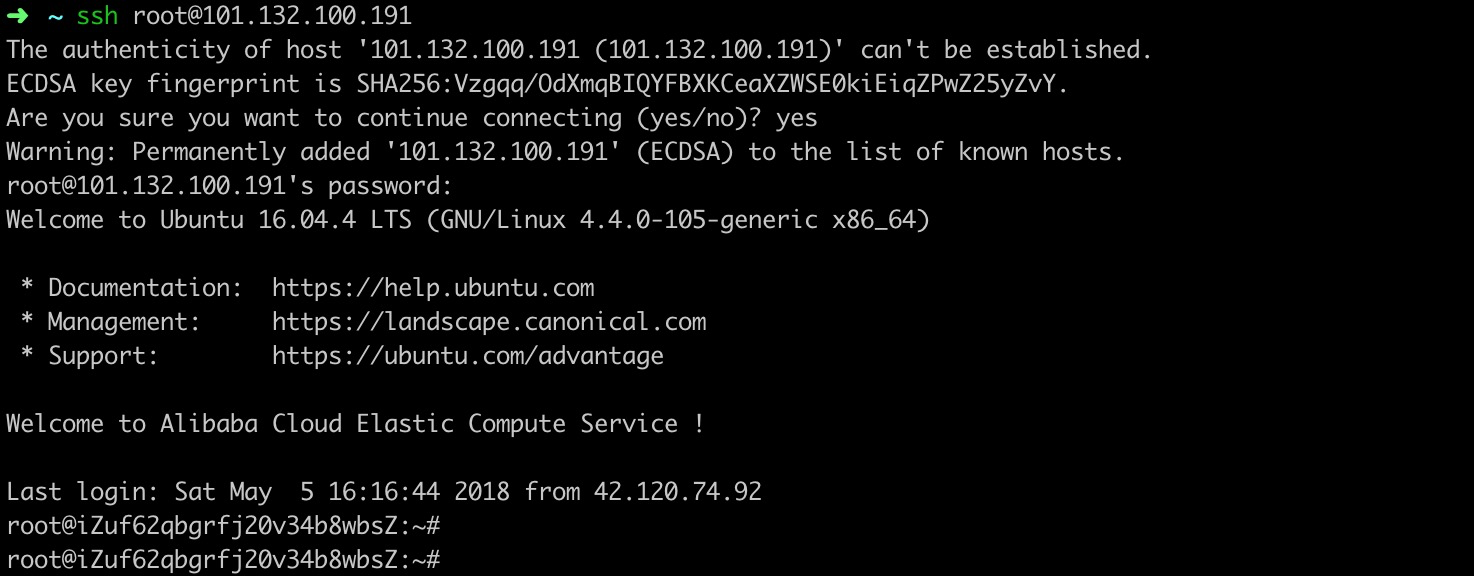
2.5.2 通过步骤 1.1~1.4的方法获取批量计算实例的 IP 以及密码信息。
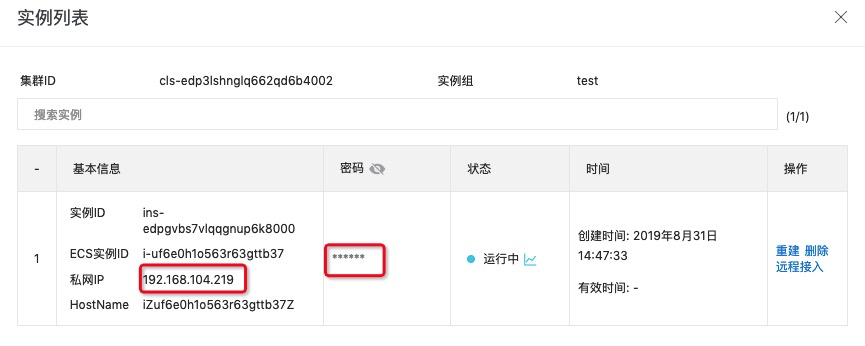
2.5.3 登录到批量计算实例

